Questo articolo è stato scritto in collaborazione con il nostro team di editor e ricercatori esperti che ne hanno approvato accuratezza ed esaustività.
Il Content Management Team di wikiHow controlla con cura il lavoro dello staff di redattori per assicurarsi che ogni articolo incontri i nostri standard di qualità.
Questo articolo è stato visualizzato 14 205 volte
Kik Messenger è un'app per la messaggistica istantanea che permette di comunicare con amici e con gli altri utenti non solo tramite messaggi di testo. È infatti possibile condividere immagini GIF e video virali utilizzando gli strumenti integrati in Kik (la galleria di GIF e di video). È anche possibile creare e allegare a un messaggio i propri meme personalizzati, utilizzando il generatore di meme integrato in Kik. Anche se al momento l'invio di documenti e applicazioni non è supportato, le opzioni offerte da Kik per allegare contenuti multimediali ai propri messaggi assicurano comunque ore e ore di divertimento.
Passaggi
Allegare Immagini e Video dalla Propria Galleria Multimediale
-
1Avvia Kik e seleziona la chat desiderata utilizzando la schermata principale dell'applicazione.[1] Quando avvii Kik vieni automaticamente reindirizzato alla schermata principale dell'applicazione in cui trovi l'elenco di tutte le conversazioni recenti avvenute con i tuoi contatti.
- Al momento non è possibile utilizzare altri formati di file presenti sul proprio dispositivo, tuttavia è possibile allegare ai propri messaggi una GIF animata, un video virale di YouTube o un meme selezionati direttamente dalle gallerie multimediali integrate in Kik.
-
2Tocca il nome del contatto desiderato per accedere alla relativa chat.
-
3Tocca l'icona a forma di "+" situata sulla sinistra del campo di testo. In questo modo avrai accesso alla galleria multimediale del dispositivo, in cui saranno visualizzati solo le immagini e i video più recenti. Per scorrere l'elenco dei contenuti apparso, puoi usare il dito indice della mano dominante.
-
4Tocca l'icona posizionata nella parte superiore destra del riquadro relativo alla galleria del dispositivo per espandere l'elenco di contenuti apparso. Se all'interno dell'elenco che contiene le immagini e i video recenti non trovi il contenuto desiderato, tocca l'icona "Espandi" per accedere a una modalità di visualizzazione più ampia e poter selezionare un menu a discesa situato sulla parte destra dello schermo e caratterizzato da un'icona a forma di freccia rivolta verso il basso. Selezionando quest'ultima icona verrà visualizzato un elenco di cartelle memorizzate nel dispositivo, in cui sono presenti contenuti supportati da Kik.
-
5Seleziona l'immagine o il video che desideri inviare alla persona con cui stai chattando. L'immagine selezionata (o il video scelto) verranno visualizzati nella parte inferiore della schermata relativa alla chat, in attesa di essere inviati.
-
6Se lo desideri, componi il messaggio che accompagnerà la foto o il video scelti. Si tratta di un passaggio opzionale, ma può essere utile aggiungere un breve messaggio che descrive meglio l'immagine o il video che hai allegato. Per iniziare a comporre il testo del messaggio, tocca il campo "Scrivi un messaggio...".
-
7Per inviare il file selezionato, tocca il pulsante blu a forma di fumetto. L'immagine o il video scelto (e il relativo messaggio di testo, se hai deciso di aggiungerlo) verranno inviati al destinatario desiderato con cui stai chattando.Pubblicità
Allegare Gif Animate di Kik
-
1Avvia Kik e seleziona la chat desiderata utilizzando la schermata principale dell'applicazione. Kik offre l'accesso diretto a un'ampia galleria di immagini GIF (caratterizzate da piccoli video, privi di audio e composti da pochi fotogrammi, che spesso ritraggono scene molto divertenti) che puoi inviare a chi desideri.[2]
-
2Apri la chat relativa al contatto a cui desideri inviare una GIF. Per farlo, tocca semplicemente il nome della persona scelta.
-
3Tocca l'icona a forma di "+" situata sulla sinistra del campo di testo. In questo modo avrai accesso alla barra degli strumenti di Kik e alla galleria multimediale del dispositivo, che verranno visualizzate nella parte inferiore dello schermo.
-
4Tocca l'icona "GIF" situata sulla barra degli strumenti apparsa. Verrà visualizzato il campo di testo "Cerca GIF" e una serie di emoji simili a quelle che usi normalmente all'interno dei tuoi messaggi.
-
5Esegui una ricerca utilizzando la parola chiave relativa al tipo di GIF che vuoi utilizzare (oppure scegli una delle emoji proposte). Se vuoi inviare una GIF che trasmetta entusiasmo, esegui una ricerca usando la parola chiave "entusiasta" oppure seleziona una delle emoji con un ampio sorriso. Verrà visualizzata una nuova serie di GIF che rispettano i criteri di ricerca indicati.
- Ad esempio, se hai selezionato un'emoji a forma di rana (o hai eseguito una ricercare con la parola chiave "rana"), vedrai apparire una serie di GIF animate correlate in qualche modo alle rane. A questo punto puoi scorrere l'elenco di immagini apparso, come faresti con la galleria multimediale del dispositivo, per individuare e selezionare la GIF che desideri.
-
6Tocca una GIF qualunque tra quelle apparse per poterla visualizzare ingrandita. Dopo aver scelto l'immagine di tuo interesse, la vedrai apparire a video ingrandita. Noterai che compariranno anche due pulsanti: uno sul lato sinistro dello schermo, per ritornare all'elenco, e uno sul lato destro a forma di fumetto blu, per procedere all'invio del contenuto selezionato.
- Usa il pulsante "Indietro" per ritornare all'elenco delle GIF disponibili.
-
7Premi il pulsante di invio (il fumetto di colore blu). È posizionato nell'angolo inferiore destro della schermata che mostra l'anteprima ingrandita dell'immagine GIF selezionata. Quest'ultima verrà inserita all'interno del riquadro della chat, pronta per essere inviata.
-
8Digita un messaggio di testo. Se lo desideri, puoi comporre un breve messaggio che descriva meglio la GIF scelta. Per farlo, utilizza il campo di testo "Scrivi un messaggio...".
-
9Per inviare la GIF selezionata, premi il pulsante a forma di fumetto posto sul lato destro dello schermo. L'immagine scelta (e il relativo messaggio di testo, se hai deciso di aggiungerlo) verrà inviata al destinatario desiderato con cui stai chattando.Pubblicità
Allegare Video Virali e Meme di Kik
-
1Avvia Kik e seleziona la chat desiderata utilizzando la schermata principale dell'applicazione. I cosiddetti "meme" sono costituiti solitamente da immagini (spesso di celebrità famose, ma non solo), in cui è stato inserito un breve slogan molto divertente.[3] I video "virali" sono invece rappresentati da filmati divertenti, drammatici, rozzi o volgari che hanno avuto un gran numero di visualizzazioni in brevissimo tempo. Per inviare uno di questi contenuti a un contatto di Kik, seleziona il nome del destinatario per accedere alla relativa chat.
- Anche se questa funzionalità di Kik è relativa ai video virali, puoi sfruttarla per eseguire una ricerca di un qualunque filmato pubblicato su YouTube inerente all'argomento di tuo interesse.
-
2Tocca l'icona a forma di "+" situata sulla sinistra del campo di testo. In questo modo avrai accesso alla barra degli strumenti di Kik e alla galleria multimediale del dispositivo, che verranno visualizzate nella parte inferiore dello schermo.
-
3Tocca l'icona quadrata composta da 6 piccoli punti. È posizionata sulla sinistra della barra degli strumenti di Kik (dovrebbe essere l'ultima icona).
-
4Seleziona l'icona "Viral Videos" per inviare uno dei video virali del momento presenti nel web al destinatario della chat. Verrai indirizzato alla schermata "Viral Videos", da cui potrai eseguire una ricerca usando il campo "Search" e le parole chiave relative all'argomento di tuo interesse oppure scorrere semplicemente l'elenco dei video virali che stanno spopolando al momento nel web.
- Quando hai individuato il video giusto, in base alle tue esigenze, selezionalo per inserirlo nella chat.
-
5Se hai il desiderio di creare un meme personalizzato, scegli l'opzione "Memes" dopo aver selezionato l'icona quadrata composta da 6 piccoli punti posta sulla sinistra della barra degli strumenti di Kik. Verrà visualizzata una galleria di immagini divertenti, che potrai personalizzare a piacimento inserendo il messaggio desiderato (in questo caso non è stata implementata la funzione di ricerca).
- Scorri l'elenco di immagini apparso per individuare e selezionare l'immagine giusta per i tuoi scopi. In questo modo verrà visualizzata a schermo intero.
- Tocca il campo di testo "Tap to add text" per poter aggiungere un messaggio divertente, quindi premi il pulsante "Done" quando hai finito di creare il tuo meme.
- Per inserire il meme appena creato all'interno della chat, premi il pulsante "⋮" o "…", quindi scegli l'opzione "Share via Kik" dal menu contestuale apparso.
-
6Digita un messaggio di testo. Se lo desideri, puoi comporre un breve messaggio che descriva meglio il video o il meme allegato. Per farlo, tocca il campo di testo "Scrivi un messaggio...", quindi inizia a comporre il messaggio.
-
7Per inviare il video o il meme in esame, premi il pulsante a forma di fumetto posto sul lato destro dello schermo. Il contenuto selezionato verrà visualizzato all'interno della chat.
- A differenza delle GIF animate, la cui riproduzione parte automaticamente, nel caso dei video il destinatario dovrà selezionare il relativo link per poter attivare la riproduzione del contenuto.
Pubblicità
Consigli
- Le versioni precedenti di Kik visualizzano le immagini GIF come se fossero dei video. Ciò significa che occorre selezionarle per fare in modo che vengano riprodotte.
- Fai molta attenzione prima di aprire un link ricevuto da un utente che non conosci o che non sei certo sia affidabile.
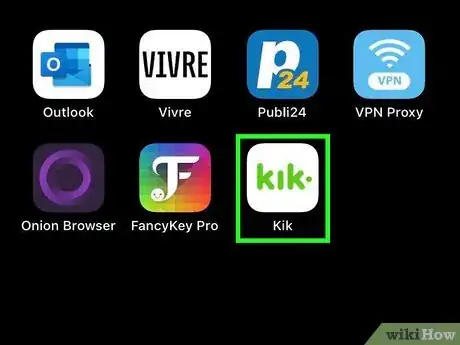
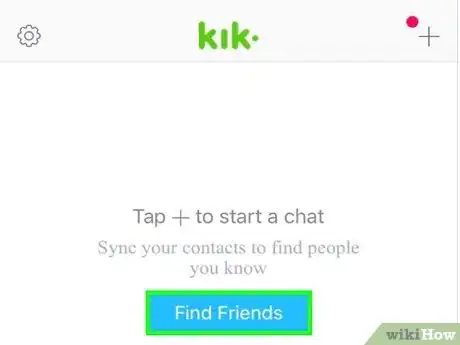
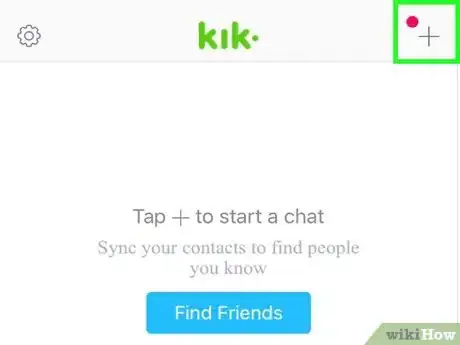
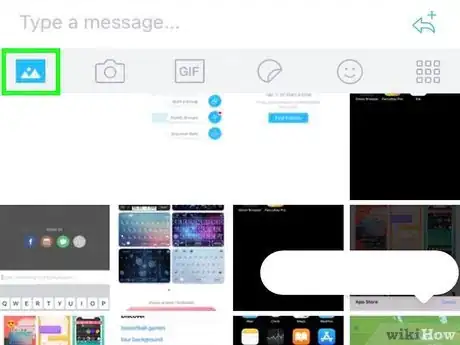

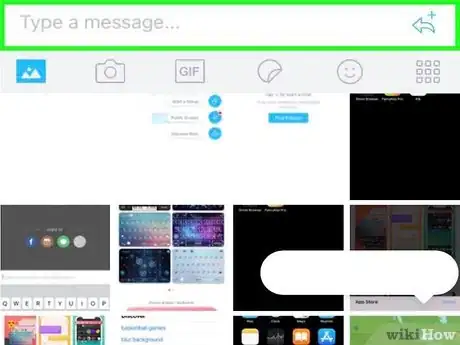
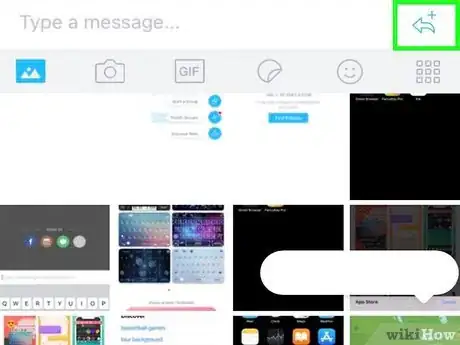
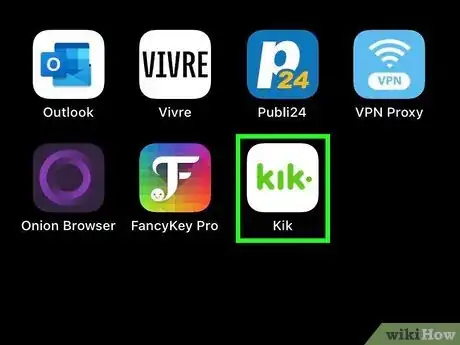
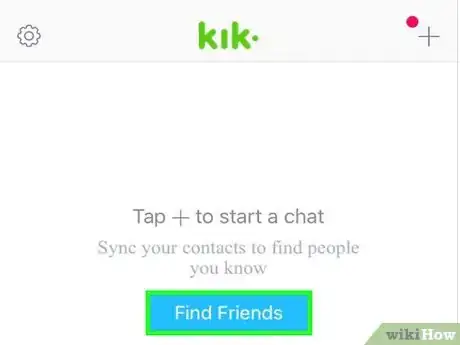
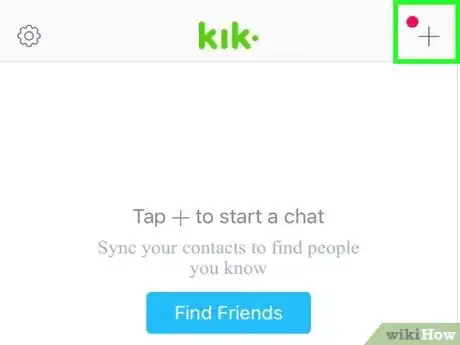
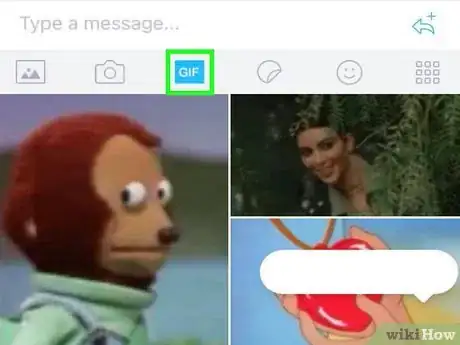
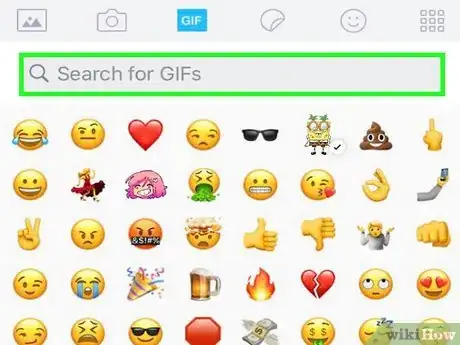
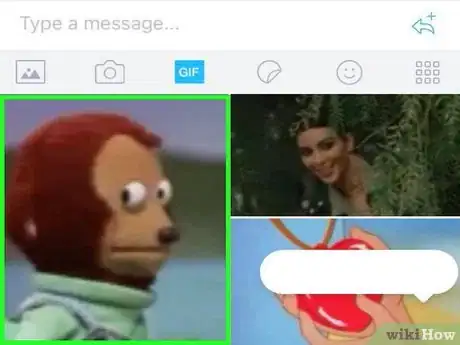
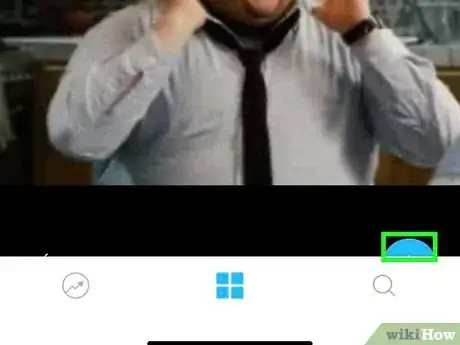
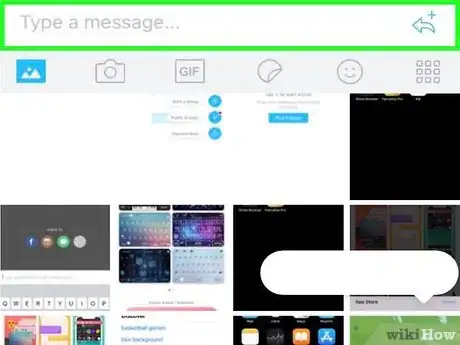
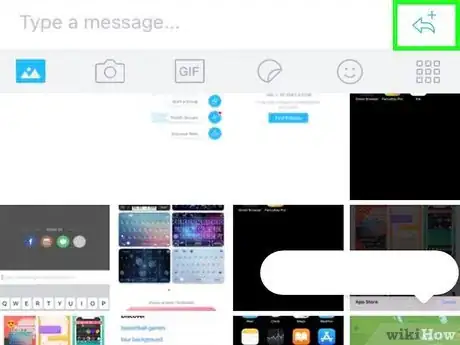

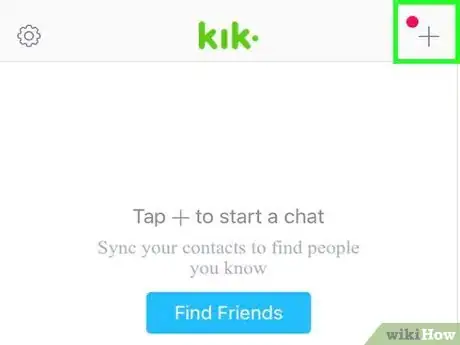
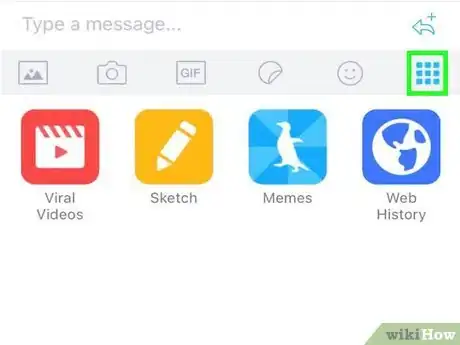
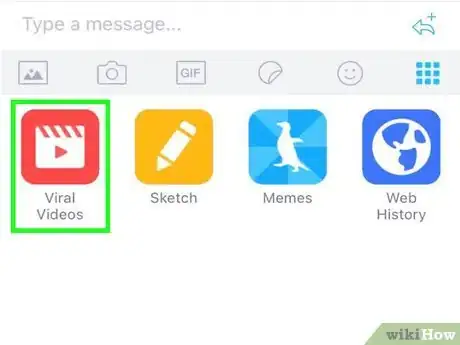
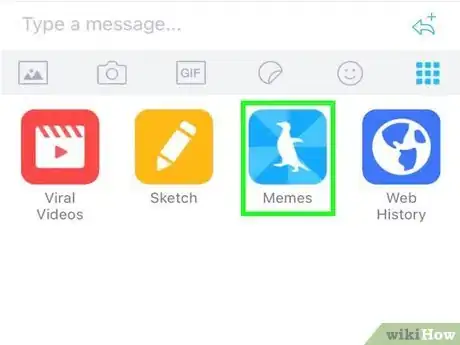
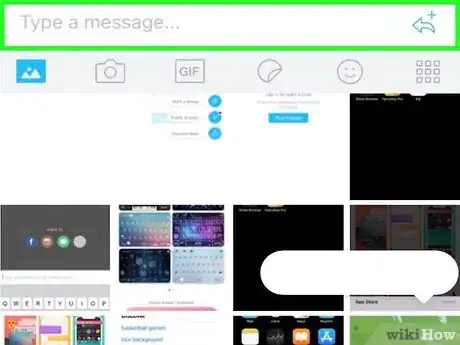
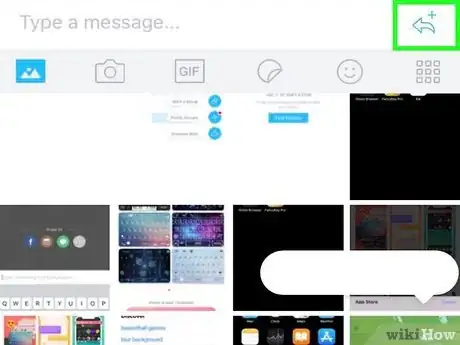



















Il Content Management Team di wikiHow controlla con cura il lavoro dello staff di redattori per assicurarsi che ogni articolo incontri i nostri standard di qualità. Questo articolo è stato visualizzato 14 205 volte